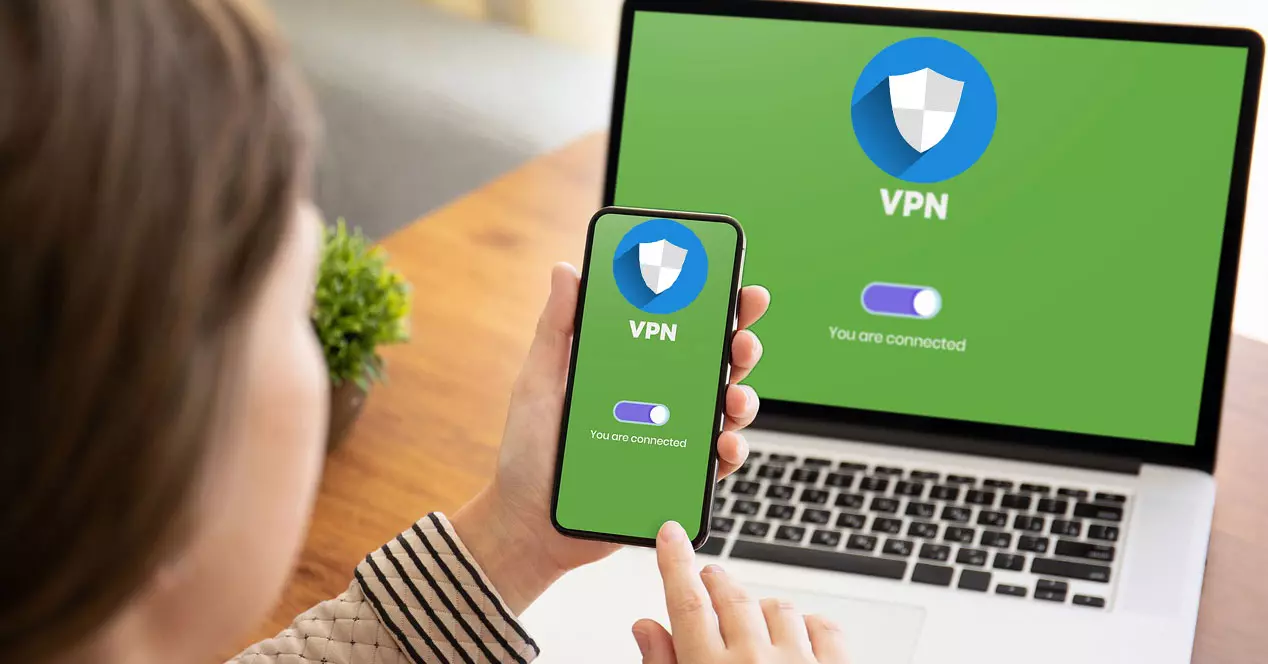
ตรงกันข้ามกับความเชื่อที่นิยม PC VPN อาจให้มากขึ้น คุณจะสามารถดูสิ่งที่เคยถูกจำกัดไว้ก่อนหน้านี้ในขณะที่ยังช่วยปกป้องข้อมูลของคุณจากแฮกเกอร์และเมื่อใช้ Wi-Fi สาธารณะ สิ่งที่คุณต้องทำเพื่อเริ่มต้นคือเลือกเซิร์ฟเวอร์ในประเทศที่คุณเลือก
คุณสามารถหลีกเลี่ยงการกำหนดเป้าหมายราคาตามสถานที่ได้ด้วยความช่วยเหลือของ VPN สินค้าจำนวนมาก โดยเฉพาะบริการดิจิทัล ปรับราคาเสนอตามสถานที่ตั้งของผู้บริโภค ตรวจสอบค่าบริการในประเทศอื่น ๆ หากคุณต้องการประหยัดเงินเพียงเล็กน้อย
ในบล็อกนี้ เราจะสอนวิธีใช้ a Windows VPN และท่องอินเทอร์เน็ตอย่างปลอดภัย
ทำไมต้องใช้ VPN บน Windows 10?
- เข้าถึงเครือข่ายธุรกิจ
นักธุรกิจที่เดินทางมาทำงานเป็นประจำ ฟรี Windows VPN เพื่อเข้าถึงเครือข่ายของบริษัทจากระยะไกล รวมถึงทรัพยากรเครือข่ายท้องถิ่น Security ได้รับการปรับปรุงเนื่องจากทรัพยากรในท้องถิ่นไม่จำเป็นต้องเข้าถึงได้โดยตรงผ่านทางอินเทอร์เน็ต
- เข้าถึงเครือข่ายภายในบ้าน
ในการเข้าถึงเครือข่ายของคุณขณะเดินทาง คุณสามารถตั้งค่า VPN บนอุปกรณ์ของคุณเองได้ การใช้การแชร์ไฟล์ในเครื่อง การเล่นเกมออนไลน์เหมือนกับที่คุณอยู่บน LAN เดียวกัน และการเข้าถึง Windows Remote Desktop ผ่านอินเทอร์เน็ตล้วนเกิดขึ้นได้ด้วยสิ่งนี้
- ซ่อนกิจกรรมการท่องเว็บของคุณ
หากคุณเชื่อมต่อกับเครือข่าย Wi-Fi สาธารณะ ใครก็ตามที่อยู่ใกล้เคียงที่รู้วิธีมองสามารถเห็นสิ่งที่คุณทำเมื่อคุณเยี่ยมชม เว็บไซต์ที่ไม่ใช่ HTTPS. การเชื่อมต่อกับ VPN จะช่วยให้คุณสามารถปกปิดพฤติกรรมการท่องเว็บของคุณเพื่อความเป็นส่วนตัวมากขึ้น เครือข่ายท้องถิ่นจะมองเห็นการเชื่อมต่อ VPN ที่ปลอดภัยเพียงรายการเดียวเท่านั้น การเชื่อมต่อ VPN จะดำเนินการรับส่งข้อมูลเพิ่มเติมทั้งหมด แม้ว่าจะสามารถใช้เพื่อหลีกเลี่ยงไม่ให้ผู้ให้บริการอินเทอร์เน็ตของคุณคอยตรวจสอบการเชื่อมต่อของคุณ แต่พึงระลึกไว้เสมอว่าผู้ให้บริการ VPN อาจตัดสินใจติดตามการรับส่งข้อมูลในฝั่งของตน
6 ขั้นตอนในการติดตั้ง VPN บน Windows 10 ด้วยซอฟต์แวร์ VPN
การใช้ซอฟต์แวร์ VPN อย่างเป็นทางการ การตั้งค่า VPN บน Windows 10 นั้นง่ายดายและเกี่ยวข้องกับขั้นตอนต่อไปนี้เท่านั้น:
- บนเว็บไซต์ VPN ลงทะเบียนบัญชี เลือกการสมัครสมาชิกที่ต้องการโดยไปที่เว็บไซต์ทางการของผู้ให้บริการ VPN ที่ต้องการ สร้างบัญชีและซื้อการสมัครสมาชิกโดยทำตามคำแนะนำบนหน้าจอ
- เว็บไซต์อย่างเป็นทางการเป็นที่ที่คุณสามารถรับซอฟต์แวร์ VPN หลังจากซื้อการสมัครของคุณแล้ว ผู้ให้บริการของคุณมักจะนำคุณไปยังการดาวน์โหลด
- วางซอฟต์แวร์ VPN เข้าที่ ซอฟต์แวร์ VPN สามารถติดตั้งบนคอมพิวเตอร์ของคุณได้โดยคลิกไฟล์การติดตั้งหลังจากดาวน์โหลดแล้ว และปฏิบัติตามคำแนะนำบนหน้าจอ
- ใช้บัญชีของคุณเพื่อเข้าสู่ระบบซอฟต์แวร์ โดยปกติ คุณเพียงแค่ต้องป้อนชื่อผู้ใช้และรหัสผ่านที่คุณทำในขั้นตอนที่ 1 ในช่องนี้ เพื่อทำ รหัสผ่านที่แข็งแกร่งและปลอดภัย.
- เลือกเซิร์ฟเวอร์ VPN ที่ต้องการ (ไม่บังคับ) คุณสามารถเลือกตำแหน่งเซิร์ฟเวอร์ที่เหมาะสมตามสิ่งที่คุณต้องการดำเนินการทางออนไลน์ เลือกเซิร์ฟเวอร์ที่ใกล้คุณที่สุดหากข้อกังวลเดียวของคุณคือความปลอดภัยขณะท่องอินเทอร์เน็ต
- เริ่ม VPN ซอฟต์แวร์ VPN ส่วนใหญ่มีปุ่มเปิดปิดขนาดใหญ่ที่เปิดใช้งาน VPN ได้ในคลิกเดียว ที่จริงแล้ว หากคุณละเว้นขั้นตอนที่ 5 ซอฟต์แวร์อาจเลือกเซิร์ฟเวอร์ที่ใกล้เคียงที่สุดหรือเร็วที่สุดสำหรับคุณ
สรุป
ผู้ใช้พีซีส่วนใหญ่จะพบว่า VPN มีประโยชน์ แม้ว่าบางคนอาจได้ประโยชน์จาก VPN สำหรับ Windows มากกว่าคนอื่นๆ
เป็นที่น่าสงสัยว่าคุณจะใช้ VPN บ่อยมากหากสิ่งที่คุณทำบนคอมพิวเตอร์คือส่งอีเมล ดูวิดีโอ และเรียกดูโซเชียลมีเดีย และโปรดจำไว้ว่า ไม่ว่าที่อยู่ IP ของคุณจะอยู่ที่ใด การลงชื่อเข้าใช้สื่อสังคมออนไลน์ใดๆ ก็ตามจะระบุตัวคุณทันทีถึงผู้สอดแนมหรือเครื่องมือติดตามทางการตลาดที่เป็นไปได้ แม้ว่าคุณจะเปิดใช้งาน VPN ก็ตาม
Windows เป็นระบบปฏิบัติการอเนกประสงค์ที่ยอดเยี่ยม คุณจึงต้องการ VPN ที่สามารถทำทุกอย่างได้เช่นกัน จำเป็นต้องมีความเป็นส่วนตัวที่แข็งแกร่ง หลังจากนั้น คุณควรยืนยันว่าคุณสามารถเข้าถึงบริการสตรีมมิ่งที่คุณต้องการได้ ตรวจสอบให้แน่ใจว่า VPN ของคุณตรงไปตรงมาและใช้งานง่ายก็เป็นสิ่งสำคัญเช่นกัน
